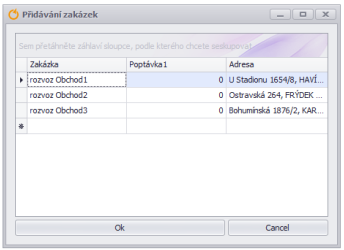TAS:Situace/Zakázky/Přidej rozvozy, svozy: Porovnání verzí
(Tato verze je označená pro překlad) |
|||
| (Nejsou zobrazeny 3 mezilehlé verze od stejného uživatele.) | |||
| Řádek 1: | Řádek 1: | ||
<languages/> | <languages/> <translate> | ||
< | |||
<!--T:1--> | |||
[[File:TAS_Situace_Zakazky_Pidej_rozvozy,_svozypidat.PNG]] | [[File:TAS_Situace_Zakazky_Pidej_rozvozy,_svozypidat.PNG]] | ||
<!--T:2--> | |||
Využívá se pro přidání předem nastavených rozvozů a svozů do otevřené situace. | Využívá se pro přidání předem nastavených rozvozů a svozů do otevřené situace. | ||
<!--T:3--> | |||
Po kliknutí na příslušné tlačítko a potvrzení záměru přidat rozvozy/svozy se otevře okno se seznamem všech přednastavených rozvozů a svozů. | Po kliknutí na příslušné tlačítko a potvrzení záměru přidat rozvozy/svozy se otevře okno se seznamem všech přednastavených rozvozů a svozů. | ||
<!--T:4--> | |||
[[File:TAS_Situace_Zakazky_Pidej_rozvozy,_svozyrozvoz_pridat.png|x250px]] | [[File:TAS_Situace_Zakazky_Pidej_rozvozy,_svozyrozvoz_pridat.png|x250px]] | ||
<!--T:5--> | |||
Vybranému rozvozu/svozu je třeba nastavit nenulovou hodnotu ve sloupci "Poptávka1" (sloupec může být nazvaný jinak, např. Hmotnost nebo Palety). Je možno nastavit i více rozvozů/svozů najednou. | Vybranému rozvozu/svozu je třeba nastavit nenulovou hodnotu ve sloupci "Poptávka1" (sloupec může být nazvaný jinak, např. Hmotnost nebo Palety). Je možno nastavit i více rozvozů/svozů najednou. | ||
<!--T:6--> | |||
Po kliknutí na OK se do otevřené situace přidají rozvozy/svozy s nenulovou hodnotou Poptávka1. | Po kliknutí na OK se do otevřené situace přidají rozvozy/svozy s nenulovou hodnotou Poptávka1. | ||
<!--T:7--> | |||
<br /> | <br /> | ||
<!--T:8--> | |||
Alternativně je možno zadat nový rozvoz/svoz, stačí do prázdného řádku vyplnit název zakázky, Poptávku1 a adresu. Takto zadaný rozvoz/svoz se projeví jen v otevřené situaci. Pokud potřebujete zadat jednorázových rozvozů/svozů více, stačí po zadání adresy stisknout tabulátor, vytvoří se nový prázdný řádek. | Alternativně je možno zadat nový rozvoz/svoz, stačí do prázdného řádku vyplnit název zakázky, Poptávku1 a adresu. Takto zadaný rozvoz/svoz se projeví jen v otevřené situaci. Pokud potřebujete zadat jednorázových rozvozů/svozů více, stačí po zadání adresy stisknout tabulátor, vytvoří se nový prázdný řádek. | ||
<!--T:9--> | |||
Bližší podrobnosti viz [[TAS:Pokročilé/Hlavní_situace/Vytvoření_svozu|Vytvoření svozu]] | Bližší podrobnosti viz [[TAS:Pokročilé/Hlavní_situace/Vytvoření_svozu|Vytvoření svozu]] | ||
<!--T:10--> | |||
<br /> | <br /> | ||
<!--T:11--> | |||
{{Info | {{Info | ||
|title = Přednastavené rozvozy a svozy | |title = Přednastavené rozvozy a svozy | ||
| Řádek 28: | Řádek 39: | ||
<!--T:12--> | |||
Zakázky v hlavní situaci, které začínají "Rozvoz" pro rozvozní zakázky, "Svoz" pro svozové zakázky se počítají jako přednastavené.. | Zakázky v hlavní situaci, které začínají "Rozvoz" pro rozvozní zakázky, "Svoz" pro svozové zakázky se počítají jako přednastavené.. | ||
<!--T:13--> | |||
Také je možné zadat do sloupce "pickuptemplate" či "deliverytemplate" hodnotu PRAVDA, pak může být v názvu zakázky cokoli a funguje to mezi různými jazyky. | Také je možné zadat do sloupce "pickuptemplate" či "deliverytemplate" hodnotu PRAVDA, pak může být v názvu zakázky cokoli a funguje to mezi různými jazyky. | ||
<!--T:14--> | |||
}} | }} | ||
<!--T:15--> | |||
<br /> | <br /> | ||
</translate> | |||
Aktuální verze z 30. 8. 2022, 15:03
Využívá se pro přidání předem nastavených rozvozů a svozů do otevřené situace.
Po kliknutí na příslušné tlačítko a potvrzení záměru přidat rozvozy/svozy se otevře okno se seznamem všech přednastavených rozvozů a svozů.
Vybranému rozvozu/svozu je třeba nastavit nenulovou hodnotu ve sloupci "Poptávka1" (sloupec může být nazvaný jinak, např. Hmotnost nebo Palety). Je možno nastavit i více rozvozů/svozů najednou.
Po kliknutí na OK se do otevřené situace přidají rozvozy/svozy s nenulovou hodnotou Poptávka1.
Alternativně je možno zadat nový rozvoz/svoz, stačí do prázdného řádku vyplnit název zakázky, Poptávku1 a adresu. Takto zadaný rozvoz/svoz se projeví jen v otevřené situaci. Pokud potřebujete zadat jednorázových rozvozů/svozů více, stačí po zadání adresy stisknout tabulátor, vytvoří se nový prázdný řádek.
Bližší podrobnosti viz Vytvoření svozu
Zakázky v hlavní situaci, které začínají "Rozvoz" pro rozvozní zakázky, "Svoz" pro svozové zakázky se počítají jako přednastavené..
Také je možné zadat do sloupce "pickuptemplate" či "deliverytemplate" hodnotu PRAVDA, pak může být v názvu zakázky cokoli a funguje to mezi různými jazyky.